Slik tilbakestiller du passordet for Apple-ID-en din på riktig måte
Alle Apple-enheter og tjenester er sterkt avhengig av Apple ID-kontoen. På grunn av den sterkt tilkoblede naturen til Apple-økosystemet, kan det ofte virke viktigere å lage et sterkt Apple ID-passord enn noe annet. Det er imidlertid irriterende hvis du blir låst ute av kontoen din, spesielt når du prøver å få tilgang til iCloud, laste ned en ny app eller få gjort noe. Denne veiledningen viser 7 måter å gjøre en Tilbakestilling av Apple ID-passord raskt.
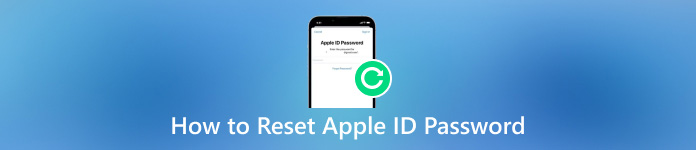
I denne artikkelen:
Del 1. 6 vanlige måter å tilbakestille Apple ID-passord
Måte 1: Hvordan endre Apple ID-passord
Sikkerhetseksperter foreslår at Apple-kunder endrer Apple ID-passordet regelmessig. Noen brukere følger forslagene. Faktisk kan du enkelt fullføre jobben på iPhone, Mac eller online.
På iPhone/iPad
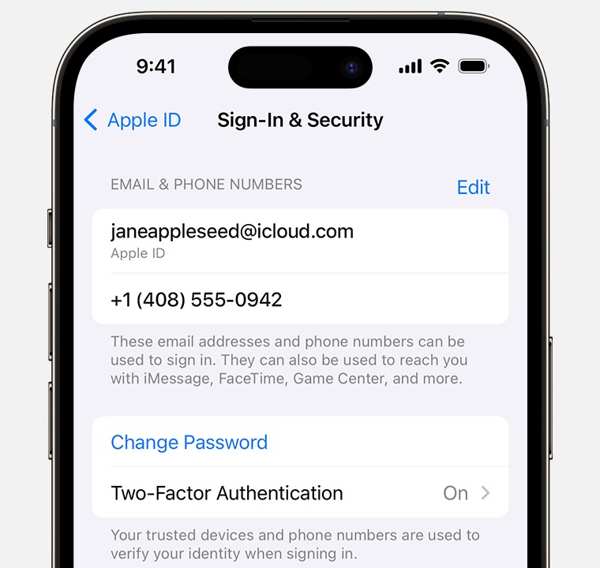
Åpne Innstillinger-appen, trykk på profilen din og velg Innlogging og sikkerhet eller Passord og sikkerhet.
Trykk på Bytt passord, og skriv inn gjeldende passord eller iPhone-passord når du blir bedt om det.
Legg igjen et nytt passord, skriv det inn på nytt og trykk Endring.
På Mac

Klikk på eple meny, velg Systeminnstillinger eller Systemvalg, og trykk på navnet ditt.
Velge Innlogging og sikkerhet eller Passord og sikkerhet, og klikk Bytt passord. Når du blir bedt om det, skriv inn Mac-passordet.
Nå, skriv inn og skriv inn et nytt passord på nytt, og bekreft endringene.
På nettet
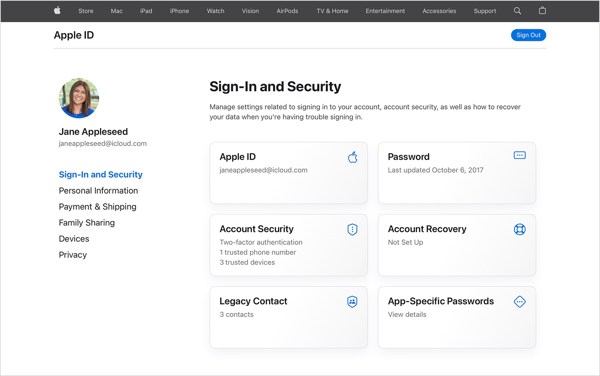
Logg på appleid.apple.com i en nettleser.
Gå til Innlogging og sikkerhet fanen, og klikk Passord.
Skriv inn ditt nåværende passord, og endre passordet for Apple ID.
Måte 2: Slik tilbakestiller du glemt Apple ID-passord via e-post
Apple har gitt ut et nettsted for å tilbakestille Apple ID-passordet på nettet, men du må bekrefte eierskapet ditt via den tilknyttede e-posten eller sikkerhetsspørsmålene og -svarene dine. Denne måten krever en internettforbindelse.
Gå til iforgot.apple.com i en nettleser, skriv inn Apple ID og tegnene i bildet, og klikk Fortsette.
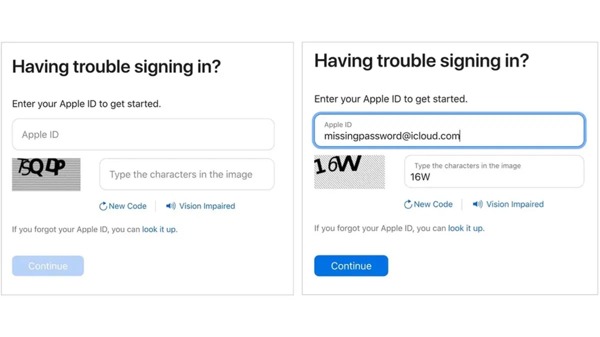
Skriv inn telefonnummeret ditt og klikk Fortsette. Da er prosedyren forskjellig avhengig av din situasjon:
Situasjon 1: Hvis du ikke har 2FA aktivert, velg Få en e-post, og klikk Fortsette. Få tilgang til e-postadressen, åpne bekreftelsesposten fra Apple, klikk på koblingen for tilbakestilling av passord og tilbakestill Apple ID-passordet med e-post.
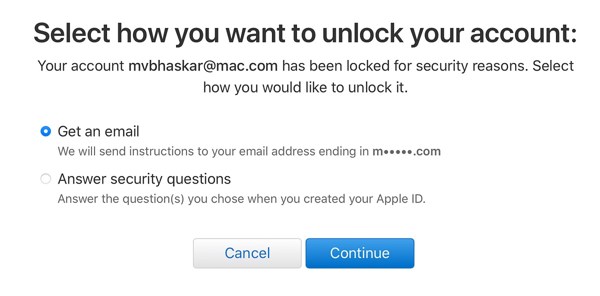
Situasjon 2: Uten 2FA aktivert, velg Svar på sikkerhetsspørsmål, og treffer Fortsette. Deretter gir du svarene for hvert spørsmål for å gå inn på nettsiden for tilbakestilling av passord.

Situasjon 3: Med 2FA slått på, velg en pålitelig enhet. Vri til den pålitelige enheten, trykk eller klikk Tillate i varselet, skriv inn passordet eller Macs administratorpassord, og opprett et nytt passord.
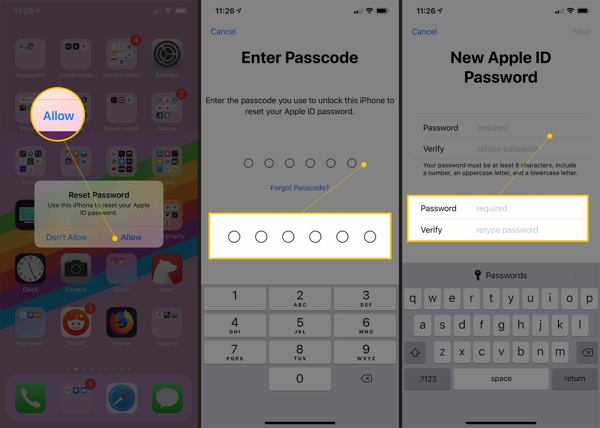
Måte 3: Slik tilbakestiller du passord for Apple ID på iPhone
Hvis du har en tilgjengelig iOS-enhet, kan du tilbakestille Apple ID-passordet på iPhone eller iPad. Vær oppmerksom på at arbeidsflyten er litt forskjellig avhengig av sikkerhetsinnstillingene og enhetsstatusen.
Med 2FA aktivert
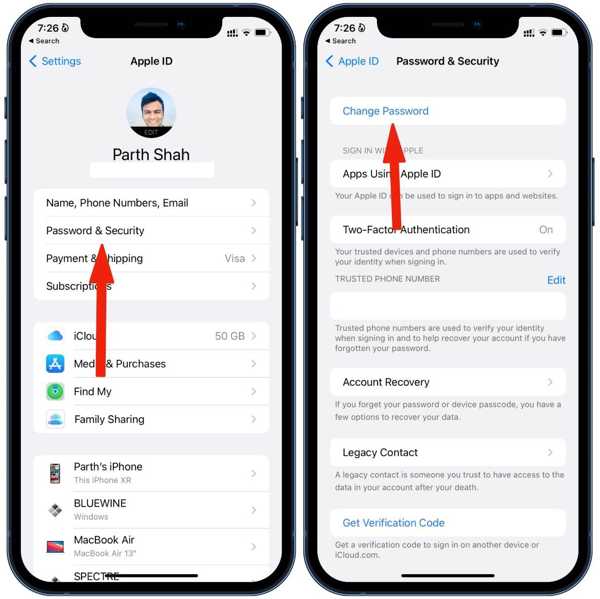
Åpne Innstillinger app, trykk på profilen din, velg Innlogging og sikkerhet eller Passord og sikkerhet, og trykk på Bytt passord. Hvis du blir bedt om det, skriv inn iPhone-passordet ditt og tilbakestill Apple ID-passordet ditt.
På en ny iPhone

Kjør Innstillinger app etter oppsett. Trykk på Logg på iPhone, og velg Logg på manuelt. Skriv inn Apple-ID-en din, trykk på Glemt passord eller har ikke en Apple-ID, og trykk Glemt passord eller Apple ID. Deretter skriver du inn telefonnummeret ditt. Skriv inn bekreftelseskoden du mottar, og tilbakestill passordet ditt.
Måte 4: Slik får du tilbakestilling av Apple ID-passord på Mac
Foruten iOS-enheter, kan du ha en Mac-datamaskin, som er et annet alternativ for å tilbakestille Apple ID-passord hvis du har angitt den som en pålitelig enhet. Forutsetningen er selvfølgelig at du har slått på 2FA. Dessuten bør du ikke glem Mac-passordet og du må sørge for at du har logget på samme Apple-ID på Mac-en.

Gå til eple meny, velg Systeminnstillinger eller Systemvalg, og trykk på navnet ditt.
Drar mot Innlogging og sikkerhet eller Passord og sikkerhet, og klikk Bytt passord.
Skriv inn administratorpassordet til Mac-en, og tilbakestill Apple ID-passordet uten telefonnummer.
Måte 5: Slik tilbakestiller du Apple ID-passord på PC
Uten en iOS- eller Mac-enhet kan du fortsatt tilbakestille Apple ID-passordet ditt på Windows. iTunes kan låse opp iPhone eller tilbakestill Apple ID-passordet, uansett om du har logget på med Apple ID og passord eller ikke.
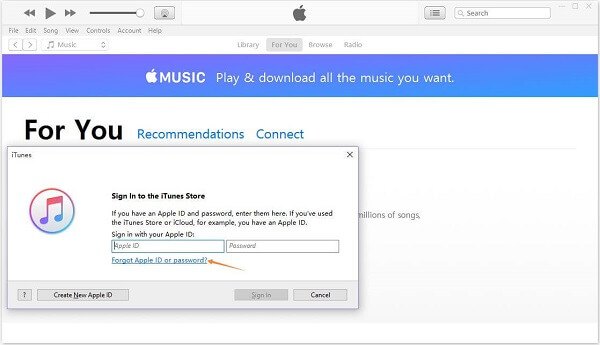
Åpne iTunes, gå til Regnskap menyen, og velg Logg inn.
Klikk på Glemt Apple ID eller passord lenke, skriv inn Apple-ID-en din og klikk Fortsette.
Følg deretter instruksjonene på skjermen for å tilbakestille det glemte Apple ID-passordet ditt.
Måte 6: Slik tilbakestiller du passordet til Apple-ID-en din ved å bruke Apple-støtte
App Support er en app for å administrere alle Apple-enheter og kontoer på ett sted. Den lar deg tilbakestille Apple ID-passordet på vennens eller familiemedlemmets iPhone eller iPad med telefonnummeret ditt.
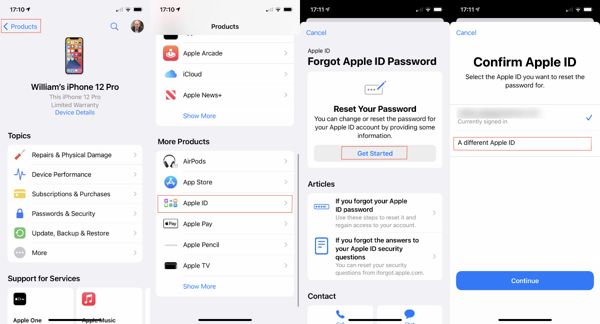
Åpne Apple Support på en tilgjengelig iPhone.
Gå til Produkter, trykk eple ID under Flere produkter, trykk Kom i gang, velg En annen Apple-ID, og treffer Fortsette.
Skriv inn Apple-ID-en din, skriv inn telefonnummeret ditt og følg instruksjonene for å tilbakestille passordet ditt.
Del 2. Hvordan kan jeg tilbakestille Apple ID-passordet mitt hvis jeg har glemt det
For å tilbakestille et glemt Apple ID-passord må du følge forutsetningene. Hvis du ikke kan møte dem, er den beste løsningen å gi opp den gamle kontoen fullstendig og lage en ny Apple-ID. Fra dette punktet anbefaler vi iPassGo. Den lar deg bli kvitt den gamle Apple ID-kontoen fra en iPhone uten passord.

4 000 000+ nedlastinger
Fjern Apple ID fra en iPhone uten passord.
Kontogjenoppretting når du er utestengt fra Apple-kontoen din.
Enkel å navigere og krever ingen tekniske ferdigheter.
Støtt et bredt utvalg iPhone- og iPad-modeller.
Slik tilbakestiller du glemt Apple ID-passord på iPhone
Koble til din iPhone
Åpne verktøyet for fjerning av Apple ID etter at du har installert det på datamaskinen. Velge Fjern Apple ID, og koble iPhone til den samme maskinen med en Lightning-kabel. Klikk på Start knappen for å fortsette.

Fjern den gamle Apple-ID-en
Situasjon 1: Hvis Finn min er deaktivert, vil programvaren begynne å fjerne din nåværende Apple-ID fra iPhone umiddelbart.
Situasjon 2: Hvis Finn min er aktivert på iOS 11.3 eller eldre, gå til Innstillinger, velg Generell, å velge Nullstille, og trykk på Tilbakestill alle innstillinger. Deretter vil programvaren fjerne Apple-kontoen.
Situasjon 3: Hvis Find My er aktivert på iOS 11.4 eller nyere, sørg for å aktivere 2FA. Gå 0000, sjekk enhetsinformasjonen din og klikk Start for å sette i gang prosessen.

Logg på med en ny konto
Når den gamle Apple-kontoen er fjernet, koble fra iPhone, start den på nytt og opprett en ny Apple-ID i Innstillinger-appen på enheten.
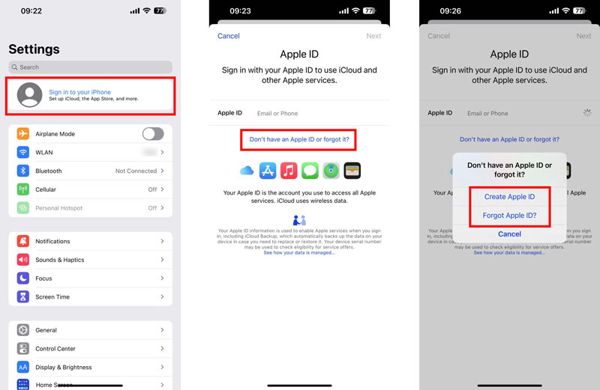
Konklusjon
Nå bør du forstå hvordan du tilbakestiller og endre Apple ID-passordet på iPhone, iPad, Mac, PC og online. Du kan velge riktig tilnærming i henhold til din situasjon, og følge trinnene våre for å få tilbake tilgang til kontoen din. iPassGo er den ultimate løsningen for å fjerne den gamle Apple-kontoen fra iOS-enheten din. Hvis du har andre spørsmål, vennligst skriv dem ned nedenfor.
Hot løsninger
-
Lås opp iOS
- Gjennomgang av gratis iCloud Unlock Services
- Omgå iCloud-aktivering med IMEI
- Fjern Mosyle MDM fra iPhone og iPad
- Fjern support.apple.com/iphone/passcode
- Anmeldelse av Checkra1n iCloud Bypass
- Omgå passordet for iPhone-låseskjermen
- Hvordan jailbreak iPhone
- Lås opp iPhone uten datamaskin
- Omgå iPhone låst til eier
- Fabrikkinnstilt iPhone uten Apple ID-passord
-
iOS-tips
-
Lås opp Android
-
Windows-passord

